gitlab是一个开源的基于web的git代码托管平台,它提供了一个集成化的源代码管理、缺陷跟踪、ci/cd等工具。在这片文章中,我们将向您介绍gitlab的客户端安装及配置。
介绍
首先,我们需要先明确一点,GitLab的客户端与它的服务器端是两个独立的存在。虽然它们互相之间会有一些联系和互动,但是在安装和配置客户端时,我们不需要考虑它们之间的关系。
在GitLab中,客户端通常指的是Git命令行工具,也就是通过终端或命令行窗口来管理本地代码库和与GitLab服务器进行版本控制。安装这个客户端可以让我们更方便地管理本地代码库和与GitLab服务器进行协作。
安装Git客户端
在安装Git客户端之前,我们需要先确认本机是否已经安装了Git命令行工具。对于Windows操作系统,您可以在命令行窗口中输入以下命令:
git --version
如果返回的是类似于“git version 2.27.0.windows.1”的输出结果,那么说明已经安装了Git客户端。如果没有安装,则需要先安装Git客户端。
对于Windows系统,您可以从Git官网(https://git-scm.com/downloads)下载Git的最新安装包。下载完成后,双击安装包文件并按照提示进行安装。
对于Mac OS操作系统,您可以使用Homebrew安装Git客户端,具体命令如下:
brew install git
配置Git客户端
安装Git客户端完成后,我们需要进行一些基本配置,包括用户信息、SSH密钥等。
首先,我们需要设置Git的全局用户名和邮箱地址,以标识您在成员团队中的身份。您可以通过以下命令配置全局用户名和邮箱地址:
git config --global user.name "Your Name" git config --global user.email "youremail@example.com"
接下来,我们需要配置SSH密钥。SSH密钥是GitLab客户端访问GitLab服务器的重要凭证。具体配置方法如下:
- 打开Git Bash或命令行窗口,并输入以下命令:
ssh-keygen -t rsa -C "youremail@example.com"
- 然后,会要求你指定生成的密钥文件的名称和存储路径,您可以直接按回车键选择默认设置,也可以设置您自己想要的名称和路径。
- 在完成上述步骤后,您可以通过以下命令查看生成的公钥:
cat ~/.ssh/id_rsa.pub
- 然后将公钥添加到GitLab服务器上。在GitLab服务器网站的个人设置中,进入“SSH密钥”页面,将公钥内容复制到“密钥内容”栏中,点击“添加密钥”按钮,即可完成设置。
总结
通过安装和配置Git客户端,我们可以更方便地管理本地代码库和与GitLab服务器进行协作。在使用Git客户端时,我们需要注意Git命令的使用方法和流程,在实际工作中,我们还需要深入学习Git的基本概念和操作技巧,才能更好地利用GitLab来管理和协作代码。
原文来自:www.php.cn










































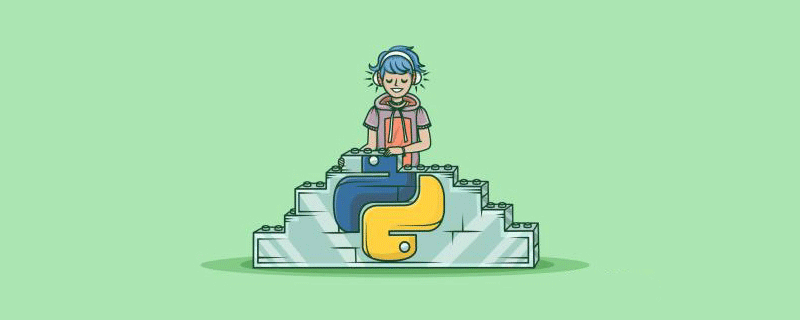









暂无评论内容